Linux est un système d'exploitation multi-utilisateurs, ce qui signifie qu'il prend en charge plusieurs utilisateurs sur un seul système.
Chaque utilisateur a ses propres droits qui peuvent également être limités pour augmenter la sécurité. Par exemple, les utilisateurs disposent d'un ensemble particulier d'autorisations pour accéder à un fichier :certains utilisateurs peuvent être en mesure d'écrire tandis que d'autres ne peuvent que lire.
Dans ce tutoriel, nous allons apprendre :
- Que sont les utilisateurs et les groupes et les différents types d'utilisateurs sous Linux ?
- Affichage des propriétés et des autorisations.
- Comprendre les autorisations de lecture, d'écriture et d'exécution
- Lire les autorisations en mode symbolique.
Utilisateurs et groupes sous Linux
Avant de comprendre les autorisations, nous devons comprendre les users et groups , car les propriétés et les autorisations s'appliquent à ces entités.
Utilisateurs et types d'utilisateurs sous Linux
Il existe deux types d'utilisateurs :system users et regular users .
- Utilisateurs du système sont responsables de l'exécution de processus non interactifs et d'arrière-plan sur un système. Par exemple :
mail,daemon,syslog, et ainsi de suite. - Utilisateurs réguliers sont les utilisateurs qui se connectent réellement au système et effectuent leurs tâches désignées de manière interactive.
Nous pouvons vérifier les détails des utilisateurs sur un système en consultant le fichier /etc/passwd. La première colonne avant : affiche le nom d'utilisateur.
cat /etc/passwd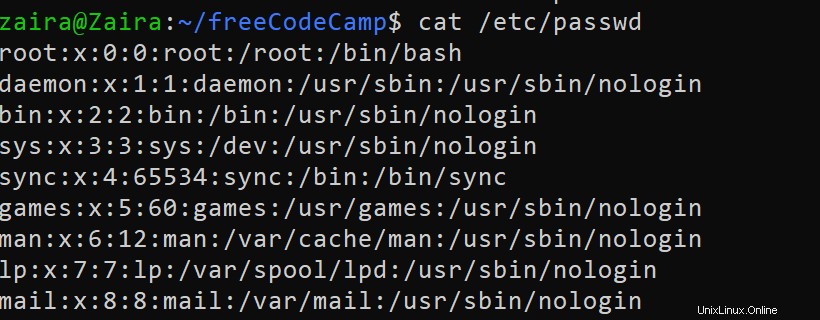
Superutilisateur ou root utilisateur.
En plus des deux types d'utilisateurs, il y a le superutilisateur, ou root utilisateur, qui a des droits élevés. Cet utilisateur a le pouvoir de créer et de modifier des utilisateurs ainsi que de remplacer toute propriété et autorisation de fichier.
D'autres comptes d'utilisateurs peuvent également être configurés pour avoir des droits de "superutilisateur". La meilleure pratique consiste à accorder des privilèges élevés aux utilisateurs réguliers utilisant « sudo ». Les utilisateurs capables de "sudo" peuvent également effectuer les mêmes tâches que l'utilisateur root.
Groupes sous Linux
Les utilisateurs peuvent appartenir à des groupes. Les groupes sont une collection d'utilisateurs. Un groupe définit les droits collectifs des utilisateurs qu'il contient. Un utilisateur peut également appartenir à plusieurs groupes.
Nous pouvons afficher les groupes sur un système en affichant le /etc/group fichier.
cat /etc/group
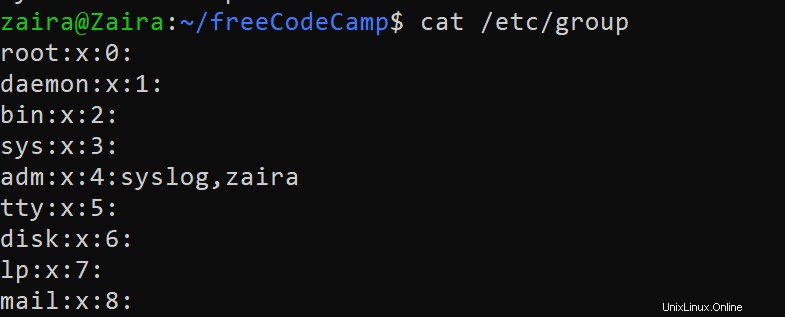
Comment afficher les propriétés et les autorisations sous Linux
Nous connaissons maintenant les utilisateurs et les groupes. Voyons comment afficher les autorisations d'un fichier ou d'un dossier.
Nous pouvons utiliser une longue liste qui est le ls commande avec le drapeau -l .
ls -l
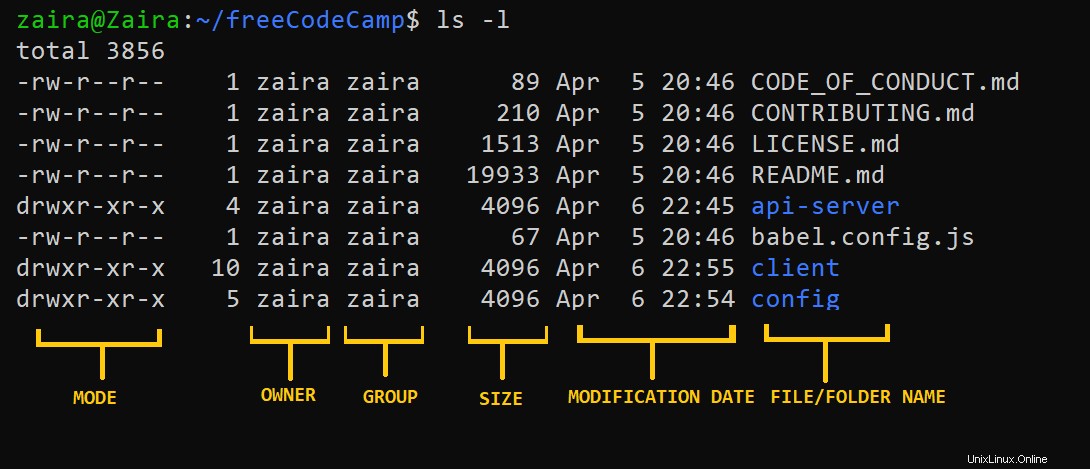
Examinons de plus près la colonne de mode dans la sortie ci-dessus.
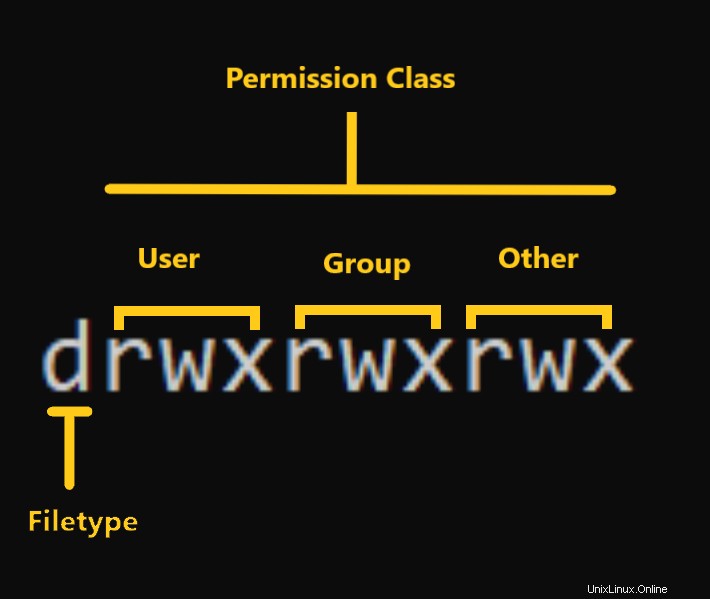
Mode définit deux choses :
- Type de fichier : Le type de fichier définit le type du fichier. Pour les fichiers normaux contenant des données simples, il est vide
-. Pour les autres types de fichiers spéciaux, le symbole est différent. Pour un répertoire qui est un fichier spécial, c'estd. Les fichiers spéciaux sont traités différemment par le système d'exploitation. - Classes d'autorisation : Le jeu de caractères suivant définit respectivement les autorisations pour l'utilisateur, le groupe et les autres.
– Utilisateur :Il s'agit du propriétaire d'un fichier et le propriétaire du fichier appartient à cette classe.
– Groupe :Les membres du groupe du fichier appartiennent à cette classe
– Autre :Tous les utilisateurs qui ne font pas partie des classes d'utilisateurs ou de groupes appartiennent à cette classe.
Comment lire les autorisations symboliques
Le rwx La représentation est connue sous le nom de représentation symbolique des autorisations. Dans l'ensemble des autorisations,
rsignifie lire . Il est indiqué dans le premier caractère du trièdre.wsignifie écrire . Il est indiqué dans le deuxième caractère du trièdre.xsignifie exécution . Il est indiqué dans le troisième caractère du trièdre.
Comprendre les autorisations symboliques
Lire
Pour les fichiers normaux, les autorisations de lecture permettent au fichier d'être ouvert et en lecture seule. Les utilisateurs ne peuvent pas modifier le fichier.
De même pour les répertoires, les autorisations de lecture permettent de lister le contenu du répertoire sans aucune modification dans le répertoire.
Écrire
Lorsque les fichiers ont des droits d'écriture, l'utilisateur peut modifier (éditer, supprimer) le fichier et l'enregistrer.
Pour les dossiers, les autorisations d'écriture permettent à un utilisateur de modifier son contenu (créer, supprimer et renommer les fichiers qu'il contient) et de modifier le contenu des fichiers pour lesquels l'utilisateur dispose d'autorisations d'écriture.
Exécuter
Pour les fichiers, les autorisations d'exécution permettent à l'utilisateur d'exécuter un script exécutable. Pour les répertoires, l'utilisateur peut y accéder et accéder aux détails des fichiers du répertoire.
Exemples d'autorisations sous Linux
Nous savons maintenant comment lire les autorisations. Voyons quelques exemples.
-rwx------:Un fichier qui n'est accessible et exécutable que par son propriétaire.-rw-rw-r--:Un fichier ouvert à la modification par son propriétaire et son groupe, mais pas par les autres.drwxrwx---:Un répertoire qui peut être modifié par son propriétaire et son groupe.
Conclusion
Dans ce didacticiel, nous avons découvert les utilisateurs et les groupes sous Linux. Nous avons également appris à lire et à afficher les autorisations.
Il est important de comprendre ces autorisations car elles constituent un élément essentiel de l'administration du système.
Quelle est votre chose préférée que vous avez apprise dans ce tutoriel ? Faites-le moi savoir sur Twitter !
Vous pouvez lire mes autres articles ici.